4D v16.3
Mantenimiento del sistema
 Mantenimiento del sistema
Mantenimiento del sistema
Una vez se activa el sistema de contraseñas, es necesario un mantenimiento ocasional del sistema. Hay que añadir nuevos usuarios, cambiar la composición de los grupos y cambiar regularmente las contraseñas. El Diseñador tiene acceso al entorno Diseño y puede hacer las modificaciones necesarios utilizando las páginas Usuarios y Grupos de la caja de herramientas.
El Administrador y el Diseñador también pueden ver el historial de uso de cada usuario con fines de mantenimiento.
Nota: con fines de mantenimiento y para facilitar las actualizaciones de la base, es posible guardar y cargar los grupos y los usuarios. Este punto se trata en la sección Administración de usuarios y grupos.
El Administrador no necesariamente tiene acceso al entorno Diseño (ver Dar acceso al modo Diseño). Sin embargo, si el Diseñador crea un método de proyecto que contiene el comando EDIT ACCESS, el Administrador y los propietarios de grupo pueden tener poder limitado para controlar los usuarios y los grupos.
El comando EDIT ACCESS puede incluirse en un método asociado a un menú personalizado del modo Aplicación o puede ejecutarse seleccionando el comando de menú Ejecutar >Método... Si el método es ejecutado por un usuario que no es el Administrador ni un propietario de grupo, no tiene efecto.
Cuando el método se ejecuta, el resultado depende de si el usuario es el Administrador o un propietario de grupo.
- Si el Administrador ejecuta el método que contiene el comando EDIT ACCESS, 4D muestra la caja de herramientas que contiene únicamente el editor de usuarios y el editor de grupos. El Administrador puede utilizar estos editores para crear usuarios y grupos; editar usuarios o grupos que haya creado, cambiar las contraseñas de los usuarios y añadir o quitar usuarios de grupos que
haya creado.
El Administrador no puede asignar grupos a formularios, tablas u operaciones de tablas, comandos de menú, métodos, o plug-ins. Sólo el Diseñador puede asignar estos grupos de acceso. - Si un propietario de grupo que no es el Administrador ejecuta el método que contiene el comando EDIT ACCESS, 4D muestra la caja de herramientas que contiene únicamente el editor de grupos. Además, el editor sólo contiene grupos de los cuales el usuario es el propietario. El propietario de grupo puede añadir o quitar usuarios de grupos. El propietario de grupo no puede crear usuarios, editar información de los usuarios, o añadir grupos. Los comandos para añadir y editar usuarios y grupos están desactivados.
La página Usuarios de la caja de herramientas contiene la última fecha en que el usuario utilizó la base y el número total de utilizaciones. El Administrador o el Diseñador pueden ver esta información seleccionando un usuario en la lista.
Para ver la información de un usuario:
- Seleccione Caja de herramientas > Usuarios del menú Diseño o haga clic en el botón “Caja de herramientas” de la barra de herramientas de 4D.
O
Ejecute el método que contiene el comando EDIT ACCESS - 4D muestra la caja de herramientas que contiene el editor de usuarios.
- Seleccione el nombre del usuario que le interesa en la lista de usuarios.
La caja de diálogo muestra la última fecha de uso y el número de veces que el usuario ha abierto la base de datos.
La caja de diálogo de identificación del usuario por defecto incluye un botón Cambiar. Este botón permite al usuario actual modificar su propia contraseña. Si se muestra la lista de usuarios, el usuario actual es el usuario seleccionado. Si no se muestra la lista, el nombre del usuario actual debe introducirse de antemano en la caja de diálogo de identificación del usuario:
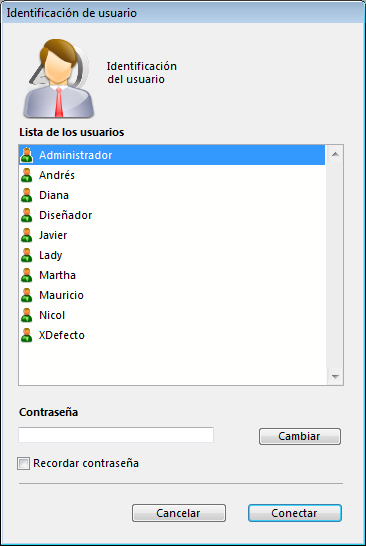
Cuando el usuario hace clic en el botón Cambiar, aparece la siguiente caja de diálogo:
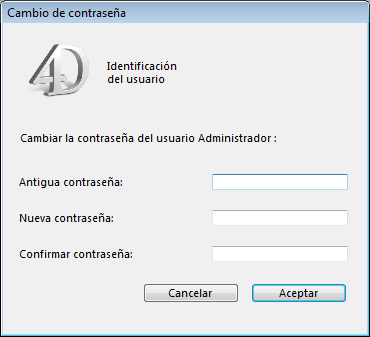
Para poder modificar su contraseña, el usuario debe indicar su contraseña anterior. Se introduce la nueva contraseña y se confirma. Una vez se valida la caja de diálogo, si la entrada es correcta, la nueva contraseña del usuario reemplaza la anterior y se guarda en la base. Luego el usuario debe introducir la nueva contraseña y hacer clic en el botón Conectar para abrir la base.
Es posible ocultar el botón Cambiar para evitar que el usuario cambie su contraseña. Esta opción está en la Página Seguridad de las Propiedades de la base.
Producto: 4D
Tema: Usuarios y grupos
Manual de Diseño ( 4D v16)
Manual de Diseño ( 4D v16.1)
Manual de Diseño ( 4D v16.3)









